구글 크롬 브라우저를 사용하다 보면 언어를 변경해야 할 때가 있습니다. 특히 처음 구글 크롬 브라우저를 설치하고 창을 열었을 때 영어로 되어 있으면 당황스러울 수 있습니다. 크롬 브라우저는 내가 원하는 언어로 설정해 놓고 사용할 수 있기 때문에 비단 영어나 한국어뿐만 아니라 다른 언어도 추가해 놓고 필요할 때마다 변경하면서 사용할 수 있습니다.
구글 크롬 브라우저를 처음 사용하면서 언어를 변경해야 하거나 필요에 따라 언어를 변경해야 하는 분들을 위해서 구글 크롬 브라우저 언어변경하기 방법에 대해서 알아 보도록 하겠습니다.
구글 크롬 언어변경하기
구글 크롬에서 언어를 변경하는 것은 몇 번에 클릭만으로 가능합니다. 다음 단계를 순서대로 따라가시기 바랍니다.
1. 크롬 구글 설정열기

크롬 구글을 실행한 화면에 모습입니다. 위 그림에서 밑줄을 친 부분처럼 모든 언어는 영어로 표시기 되어 나오고 있습니다. 크롬 구글 설정부터 열어서 언어를 변경해 보도록 하겠습니다.

오른쪽 그림부터 설명드리도록 하겠습니다. 구글창에서 오른쪽 위에 보면 점 세 개가 있습니다. 그 위에 마우스를 올려놓으시면 customize and control google chrome이라고 표시가 됩니다. 한국말로 번역하면 Google 크롬 맞춤설정 및 제어라는 뜻입니다. 이 부분은 한국어로 설정을 마치신후 점 세 개 위에 마우스를 올려놓으시면 Google 크롬 맞춤설정 및 제어라고 나오는 것을 확인하실 수 있습니다. 그 상태에서 점 세개를 클릭하시게 되면 왼쪽 그림에 박스 친 부분처럼 창이 하나 열리게 됩니다. 보시면 모두 영어로 되어 있는 것을 확인하실 수 있습니다. 박스 친 부분에 밑에 보시면 Settings이라고 있습니다. 오른쪽 그림처럼 Settings부분을 클릭하셔서 설정창으로 이동하시기 바랍니다.
[우축상단 점 세 개 클릭] → [Settings 클릭] → [설정창 이동]
2. 언어 설정으로 이동

설정창으로 이동하면 오른쪽에 Settings(세팅)이 있습니다. 중간에 보면 Languages(언어)가 있습니다. 클릭하시면 오른쪽 그림처럼 화면이 변경이 됩니다. 오른쪽 그림을 보시면 밑줄을 친 부분에 1. Englssh (United States) (영어)라고 되어 있고 밑에 보시면 This language is used to display the Google Chrome UI (이 언어는 구글 크롬 환경에서 사용됩니다)라고 적혀 있습니다. 이렇게 영어로 되어 있는 부분을 바꾸어 주시면 되는데요. 현재 다른 언어가 보지 않기 때문에 화살표에 Add languages부분을 클릭하셔서 한국어를 추가해 주셔야 합니다.
[Languages 클릭] → [Add language 클릭] → [언어추가하기]
3. 언어 추가, 언어변경
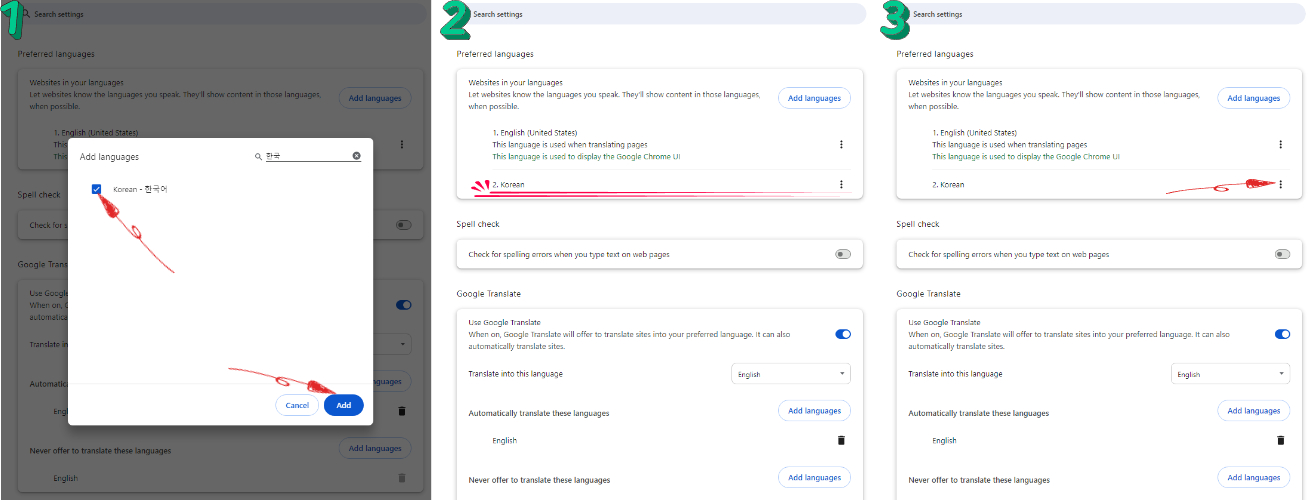
언어추가하기를 누르시면 1번 그림처럼 팝업창이 뜨면서 내가 필요한 언어를 선택할 수 있습니다. 우리는 한국어가 필요하기 때문에 검색 부분에 한국어라고 검색을 하면 korean-한국어가 검색이 됩니다. 네모박스를 클릭하시고 오른쪽 밑 부분에 Add(추가)를 누르시면 2번 그림처럼 한국어가 추가가 된 것을 확인하실 수 있습니다. 추가로 말씀 드리면 한국어 이외에 다른 언어가 필요하시면 다른 언어를 찾아서 추가해 놓으셨다가 필요하실 때 변경하시면서 사용하시면 됩니다. 한국어가 추가가 되었다면 이제 한국어로 설정을 해 주도록 하겠습니다. 3번 그림에서 처럼 한국에 옆에 보면 점 세 개가 있습니다. 클릭해서 언어변경으로 이동하도록 합니다.
[언어추가] → [추가된 언어 확인] → [점 세개 클릭] → [언어변경하기]

korean(한국어) 옆에 점 세개를 누르시면 팝업이 하나 뜹니다. 여기서 1번 그림처럼 박스 부분을 클릭하시면 2번 그림처럼 한국어가 가장 위에 올라가게 되면서 화면이 변경이 됩니다. 이제 마무리 한국어로 변경하시면 됩니다. 2번 그림에 relaunch(다시 시작)을 클릭하면 구글 크롬창이 닫혔다가 다시 열리게 됩니다.
[Display Google Chrome in this language 클릭] → [Relaunch 클릭] → [한국어 설정 완료]

Relaunch를 클릭하시면 구글 크롬 창이 닫혔다가 다시 열리면서 한국어로 설정이 마무리 된 것을 확인하실 수 있습니다.
4. 언어 기본 설정
Chrome에서는 언어 우선순위를 지정할 수 있습니다. 설정에서 언어를 선택하신 다음 목록에서 언어를 끌어서 놓아 원하는 순서를 설정하셔도 되고 각 언어에 점 세 개를 클릭하시면 가장 위로 이동 항목이 있습니다. 가장 위로 이동 항목을 클릭하셔서 필요한 언어를 위로 올리시면 됩니다.
마무리하며
Google Chrome 및 Google 서비스에서 언어를 변경하는 것은 탐색 환경을 향상할 수 있는 간단하면서도 강력한 방법입니다. 다국어 사용자이든, 새로운 언어를 배우든, 새로운 국가에 적응하든, 아니면 처음 구글 크롬을 이용하실 때 난처하셨다면 위에 방법을 순서대로 따라가시면 편하게 변경이 가능하십니다. 도움이 되셨길 바랍니다. Google 서비스(Google 검색, Gmail 등)의 언어 변경은 방법이 약간 다릅니다. 구글 서비스 언어에 변경은 구글 계정에서 바로 변경을 하여야 합니다. 궁금하신 분들은 여기를 클릭하셔서 확인하시기 바랍니다.
자주 묻는 질문(FAQ)
1. Google 계정마다 다른 언어를 설정할 수 있나요?
예, 각 Google 계정에는 고유한 언어 설정이 있을 수 있습니다. 각 계정에 로그인하여 언어 기본 설정을 개별적으로 설정해야 합니다.
2. Chrome에서 언어를 변경하면 다른 앱에서도 언어가 변경되나요?
아니요. Chrome에서 언어를 변경하면 브라우저 자체에만 영향을 미칩니다. 기기의 다른 애플리케이션은 별도로 변경하지 않는 한 언어 설정을 유지합니다.
3. 새 언어를 이해하지 못하는 경우 어떻게 원래 언어로 되돌릴 수 있나요?
실수로 이해할 수 없는 언어로 변경한 경우 Chrome 설정의 아이콘과 레이아웃을 사용하여 언어 설정으로 다시 이동하세요. 또는 신뢰할 수 있는 소스의 지침을 번역 도구에 복사하여 안내할 수 있습니다.
4. 모바일 Chrome에서 언어를 변경할 수 있나요?
예, 운영 체제에 따라 기기의 시스템 설정을 통해 언어 설정에 액세스하여 Chrome 모바일 버전의 언어를 변경할 수 있습니다.